电脑主机板的维修技巧

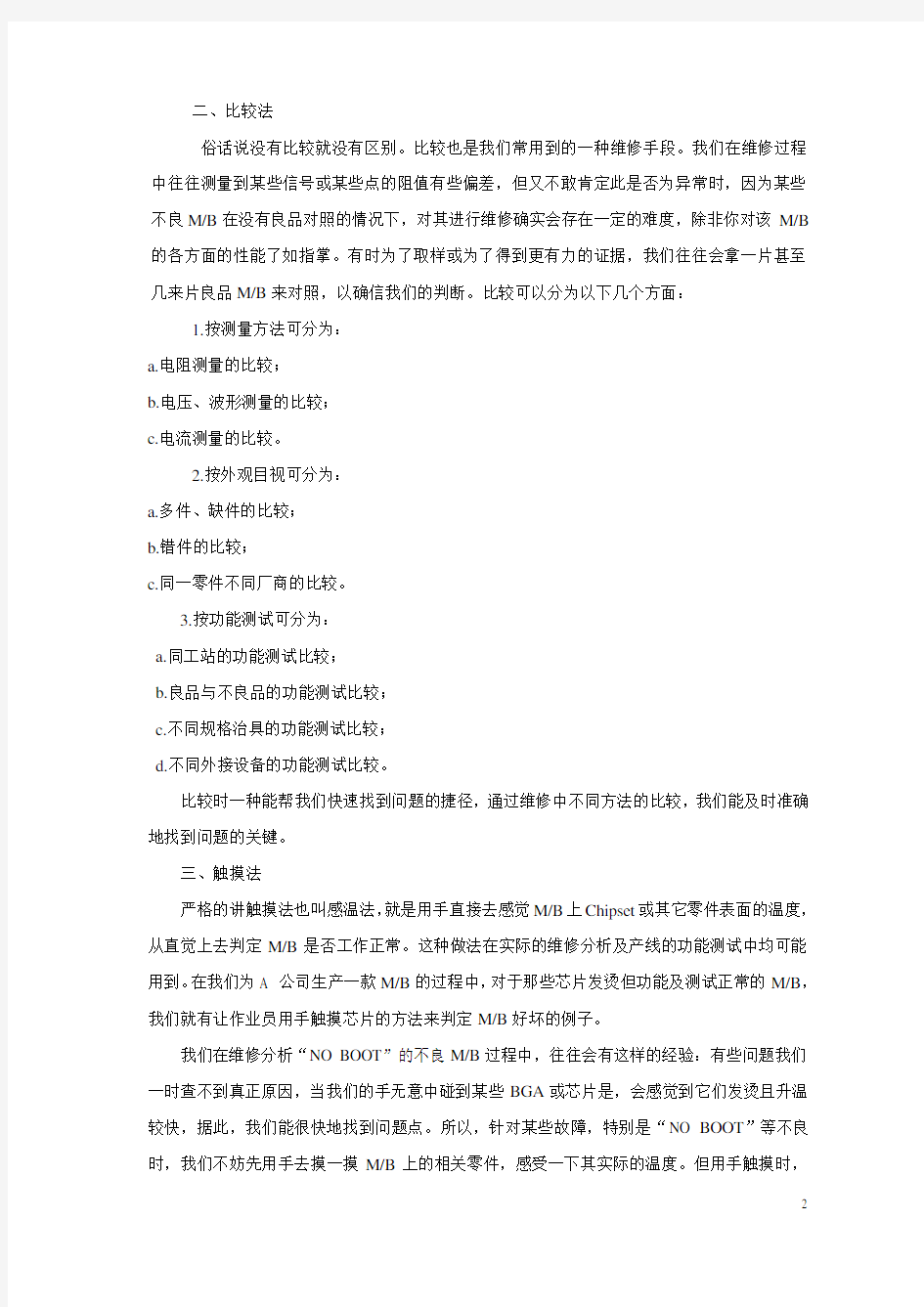
第一章电脑主机板的维修技巧
1.1 维修的基本方法
主板八大维修手法分别是:目视法、比较法、触摸法、手压法、去污发、断路法、替换法、失效模型查询法。各项具体简介如下:
一、目视法
目视是一切维修的基础。一片不良M/B拿到手上,我们所要做的第一件事情就是要对M/B进行一次全面的外观检查,看看有无断线、Open、Short、冷焊、缺件、多件、错件、跪脚以及零件位移、立碑、反白、变形或被烧毁等等,尤其是要注意M/B背面是否有连锡,此外,还应看看不良M/B是否曾被维修过,BGA焊点是否规则,其它零件是否有烙铁动过的痕迹等。
目视是维修分析的第一步,也是很重要的一步。许多人常常忽视了这一点,一片不良M/B拿到后,就迫不及待的开始用万用表、示波器及其它检测工具不停地检查来检查去,等到我们花费了大量的时间查到问题点时,才发现该不良点只要稍加目视就能很容易解决,此时后悔已经来不及了。长期从事维修人员大都有以上这种经验教训和体验。事实上有一些维修过数天都一直没有头绪的M/B,最后往往是在无意识中目视的情况下发现问题,使问题得到解决的。所以我们在实际的维修分析中要特别地注意这一点,避免走过多的弯路。
目视虽然简单,但是在执行中也有一定的讲究,那就是我们要做到既不花费大量的时间,又要做到能及时又效的浏览到不同的M/B相关重要的点及零件。我们在目视M/B时,首先要从大处着手,针对各M/B在制程中容易出现问题的地方要加强留意。一片M/B在哪些地方容易出现制程或来料不良,我们就要多注意留心这些地方。这一点往往与维修人员的个人经验有关。
另外,我们还可以根据BGA周围有无flux 及BGA的焊点是否规则来判定该BGA是否曾被Rework过,不良是否由维修所造成等。QFP零件如AUDIO Chip(AD1981A)、Super I/O(LPC47M534-NC)等是否为SMT上件、手动烙铁上件或热风枪上件(它们在外观上都有明显的区别);观察冷焊的地方有无阴影等,这都是一般常识。目视还要敢于对别人维修或更换过的零件持质疑态度,那就是不要完全相信别人所更换过的东西就一定是良品。这种敢于怀疑的想法在一定程度上能帮助我们解决某一类疑难问题。
二、比较法
俗话说没有比较就没有区别。比较也是我们常用到的一种维修手段。我们在维修过程中往往测量到某些信号或某些点的阻值有些偏差,但又不敢肯定此是否为异常时,因为某些不良M/B在没有良品对照的情况下,对其进行维修确实会存在一定的难度,除非你对该M/B 的各方面的性能了如指掌。有时为了取样或为了得到更有力的证据,我们往往会拿一片甚至几来片良品M/B来对照,以确信我们的判断。比较可以分为以下几个方面:
1.按测量方法可分为:
a.电阻测量的比较;
b.电压、波形测量的比较;
c.电流测量的比较。
2.按外观目视可分为:
a.多件、缺件的比较;
b.错件的比较;
c.同一零件不同厂商的比较。
3.按功能测试可分为:
a.同工站的功能测试比较;
b.良品与不良品的功能测试比较;
c.不同规格治具的功能测试比较;
d.不同外接设备的功能测试比较。
比较时一种能帮我们快速找到问题的捷径,通过维修中不同方法的比较,我们能及时准确地找到问题的关键。
三、触摸法
严格的讲触摸法也叫感温法,就是用手直接去感觉M/B上Chipset或其它零件表面的温度,从直觉上去判定M/B是否工作正常。这种做法在实际的维修分析及产线的功能测试中均可能用到。在我们为A 公司生产一款M/B的过程中,对于那些芯片发烫但功能及测试正常的M/B,我们就有让作业员用手触摸芯片的方法来判定M/B好坏的例子。
我们在维修分析“NO BOOT”的不良M/B过程中,往往会有这样的经验:有些问题我们一时查不到真正原因,当我们的手无意中碰到某些BGA或芯片是,会感觉到它们发烫且升温较快,据此,我们能很快地找到问题点。所以,针对某些故障,特别是“NO BOOT”等不良时,我们不妨先用手去摸一摸M/B上的相关零件,感受一下其实际的温度。但用手触摸时,
最好等开机10秒至半分钟左右再去尝试,这样效果可能会比较好一些,而且也不会耽误我们很多的时间。有些零件发烫的M/B,即使在产线各工站测试是全功能PASS的,也不能让其流到包装段,因为它对我们的产品品质存在很大的隐患。维修是如此,产线上测试也应是如此。
触摸法也是我们分析M/B的一条捷径。
四、手压法
在维修一些不良M/B,主要是“NO BOOT”的M/B时,我们往往不要急于考虑如何去测量。在大致目视一遍外观后,我们可以上电查看一下M/B有无CPU RST。如果没有,则可按此类维修流程进行作业;如果有CPURST,且主板又呈高低电平状态,这时,我们可插上CPU 并上电,用适当的力按压各个BGA 以及CPU Socket,并用示波器查看PCI Socket上的AD 信号或BIOS 上的LAD 信号,或注意Diagnostic Card 上的跑数有无变化。如果按在某个BGA 或CPU soucket 上,M/B开机了,则说明该BGA或者CPU Socket存在有焊接不良的状况,须对其进行rework.
手压法主要适用于BGA open、检查冷焊或锡裂等不良现象,它可用于上电测试以及平时的电阻值测试中,它的优点在于能减少相关测量检修的繁琐步骤,大大缩短维修时间。
手压法也有一定的讲究。对于一个成熟的维修分析员来讲,手压M/B时力度要得当,不要用力过猛,更不能将M/B一端抬起再用手按压BGA,以防PCB掉点或断线。当在上电检测CPU Socket是否有冷焊时,我们必须用手按压CPU上方的风扇方能取得较好的效果。当某一信号连于两BGA之间,我们又测量到其阻值(二极管值或电阻值)偏大,且线路间又没有其它组件供我们断路时,如何判定是哪个BGA焊接不良呢?这时我们可以先采取简洁而有效的方法,那就是用手分别按压两个相关的BGA,当按压到某个BGA其阻值恢复正常,就说明该BGA存在有焊接不良的地方。有些冷焊的BGA,我们必须用手从不同的方位反复按压方能见效,一次两次可能看不出什么效果,但不要灰心,反复尝试,多次按压,也许很快就能找到答案。
值得提醒我们的一点是,我们用手压能判定某些BGA的open或冷焊,但并不是所有的open或冷焊都能用手压得方法判定出来。
五、去污法
去污,顾名思义,就是去除掉M/B上的污垢。M/B上有些不良现象,如电池漏电流过大,“NO BOOT”,AUDIO不良或其它外接设备功能测试不良等,我们在量测或更换零件以前,可以目视一下,看嫌疑的地方有无锡渣、FLUX或其它杂物等,必要的时候要对其进行清洗。对某些不良现象,这一招会有奇特的疗效,尤其是M/B 上FLUX过多,会引起32.768khz晶振不起
振,从而造成不通电的不良,对于这样的不良,就要采用去污法。因为这些晶振比较娇贵,有时稍微多沾一点FLUX就会对其功能造成影响,此外FLUX过多还会造成电池漏点流偏大等,当然有些FLUX过多用万用表可以检测到,维修中我们不要忘记了这一点。
六、断路法
断路法是我们在测量M/B元器件的阻值是时常用到的一种方法。所谓断路法,就是指断开线路,分开排查。它常用于去判定某些零件的冷焊、Open、Short或某个点的电阻值偏大篇小等。在断路的过程中,我们有时需要卸下某些电阻、电感、三极体或其它零件等,有时还需要挑起某些芯片的引脚。我们卸掉DIMM条旁边的排阻来量测NB上的MA、MB等信号就是就是断路法的一种典型应用。在这里必须强调的一点是,当某些信号是连于BGA之间,且线路中间又没有一些小零件供我们断路时,我们千万不能擅自割断PCB走线来查找故障点!因为我们公司对M/B的品质有严格的要求,PCB板上的任何一处断线都会作为报废处理,请大家一定不要去尝试这种危险的作业方法。
七、替换法
我们所讲的替换法是指在用电阻、电压及波形测量无效的情况下,而采取的一种维修手段。所以采用这种手段,是因为并不是每一片不良M/B都能直观地用检测工具测试出来的。替换法也有一定原则,我们可以根据对各类M/B认识程度以及维修经验来决定先换哪后换哪,其次对某些关键电信号的测量也可以作为我们替换的依据。在实际维修中,针对那些一时难以找到问题点的“NO BOOT”的不良M/B,我们更换其SB、NB、CPU Socket、BIOS等就是替换法的典型应用。
前面讲过,我们是在确实查不到问题点的情况下才使用替换法,但在实际的维修中,我们不要由于懒惰或一时的疏忽,在没有完全排查完相关线路的情况下,动不动就去更换BGA或其它芯片,因为这样做的结果往往会使适得其反,不仅故障未能排除,而且花费了大量的时间碰了许多弯路,有时甚至会由于Rework BGA的次数过多造成M/B报废。要想成为一个优秀的维修分析工程师,必须要有严谨的逻辑思维能力以及准确的判断能力,时刻保持头脑清醒,思路敏捷,所做的每一步都必须经过严谨的分析和判断。只有这样,才能达到事半功倍的效果。
八、失效模型查询法
最后我们来介绍失效模型查询法。失效模型查询法是一种比较高级的分析方法,它是建立在以上各种分析手法之上的一种高级分析手段,它的基础就是要有完善的失效模型数据库。
下面就简单的介绍一下如何建立失效模型数据库。
第一步,收集各种失效现象以及对应的解决方案(注意:很多时候,一个失效现象对应着
若干个解决方案。例如,对应着NO BOOT这种现象就有不下十种的解决方案。这个时候我们需要将每一种失效解决方案都收集起来)。
第二步,对收集的失效现象进行细微的分类,比如NOPOWER,又很多种情况可以导致不上电,它们只有细微的区别。这个时候就有必要对各种失效现象进行细微的分类,通常情况下根据DEBUG卡的显示结果来划分。
第三步,对应着每一种失效现象,按照解决方案出现的频率进行排序(比如NO POWER 现象,MEMORY模块失效维修的次数最多,占到50%以上,我们就将它排到第一位;其次一次是POWER模块失效、BIOS模块失效等等)。
第四步,有了这样一个失效模型数据库,我们进行MB的维修和分析就变得简单和轻松多了。比如,拿到一块不良MB,经过以上的目视法、比较法、触摸法、手压法、去污法等分析手段,仍不能解决,我们就可以根据失效现象在失效模型数据库里面寻找频率最高的失效模型,然后根据对应的解决方案进行分析和维修,这样就不仅可以节约大量的分析时间,还可以保证准确率。
最后提醒一定就是,失效模型数据库要不断地、及时地进行更新,这样才能保证数据库的完整性和准确性。
其它方法:
在平常的应用中,除了应用到以上几种维修及分析方法之外,还有电阻法、电压法、波形及时钟测量法、升降温法、强行加电法、电流冲击法、DEBUG CARD诊断法等等都可以应用。电阻测试法又分二极管值测试法和电阻值测试法;
电压法又分交流电压测试法和直流电压测试法,我们一般用直流电压测试较多;
时钟法主要用来测试相关电路的时钟频率;
波形法主要用来测试各相关电压产生电路以及数椐、地址、控制线的信号等;
升降温法主要用来测试某些因受温度影响而容易出现不良的组件;
强行加电法主要用来检修不通电的机板;
电流冲击法主要用于排除BGA内部有轻微短路的故障现象;
DEBUG CARD诊断法通常用来辅助我们分析。
1.2 维修电脑主机板常见的故障类别
电脑主板结构比较复杂,故障率比较高,分布也比较分散,根剧故障产身生源,主板故障可分为电源故障,总线故障,元件故障等,其中电源故障包刮主板上的+12V,+5V及+3.3V 电源和PG信号故障;总线故障包刮总线本身故障和总线控制权产生的故障;元件故障则包刮电阻,电容,集成电路芯片及其它元器件的故障。
具体来说主板常见的故障主要有以下几种。
1:各种连接线短路,断路故障。
各种连接线不应该通的地方短路,该通的地方断开不通;IC芯片,电阻,电容,三极管,电感等元器件引脚断,短路,击穿;连线引脚与电源,地线短路导通;印刷板线断开,短路以及焊盘脱落等
2:DMA控制器和辅助电路故障
DMA控制器功能较强,故障率较高,另外辅助电路芯片及输入信号电路也容易产生故障。3:RS-232串行接口控制器故障
主板中的串行接口控制器有独立的,也有与其他接口合在一起的,串行接口也容易产生故障。4:时钟控制器,总线控制器故障
5:内存芯片RAM故障
6:数据总线故障
7:地址总线故障
8:内存控制信号与地址产生电路故障
9:个别插座,引脚松脱等接触不良故障
10:I/O通道插槽故障
11:特殊情况引起的故障
12:电源控制器的故障
1.3 维修注意事项
维修时注意事项有以下几点: 維修人員必須佩戴防靜電手套或靜電手環.注意Bios&Chipset主动零件的版本及廠牌,良品與不良品明確標示區分;修完机板后必須將機板清洗干凈,JP調為正確,並對整片維修板的外觀進行檢查. 小三極體類用烙鐵350℃±10℃拆裝,slot&socket使用小錫爐拆裝。更換零件時可參閱BOM,更換時須注意零件之極性﹐更換后用萬用表或示波器量測比對其是否正確。在焊完Chipset時必須自行檢查(用探針)刮各腳是否空焊,反之重新焊接.
第二章电脑主机板的维修检测流程
否
第三章电脑主机板的故障
3.1 电脑主机板维修思路和原则
3.1.1 维修思路是:目视法即表面观察法:作为一名维修技术员应该做到首先仔细观察该产品设备;看有无表面损坏,有无漏件,错件,反件等,看IC,BGA等元器件有无烧黄,烧焦,虚焊,爆裂等痕迹,PCB板的
3.1.2 线路是否断线,划伤,插槽是否有翘针,跪针,脏污等。
3.1.3静态测量法;动态测量法;隔离法;替换法;触摸法;DEBUG(数码)卡诊断法.
主板维修技术人员在维修的过程中,要想维修又块又好,必须注意一些维修技巧和原则:1:先件软后硬件
2:先电源后总线
3:先外围后局部
4:先简单后复杂
5:先确诊后处理,尽可能把故障缩小到最小的范围。
3.2主板故障案例分析
案例一、不开机(点不亮)故障的维修
1、表面观察法:检查不良品的外观,观察主机板的元器件有无损坏,漏件,错件,反件,短路有无开路以及功率器件有无烧焦,烧坏等现象。
2、软件问题:更换OK BIOS,BIOS可以导致任何故障,坏的机率也相对较高,所以更换BIOS显得尤为重要。
3、测量主板上所有和不开机有关的电压。如:CPU供电电压,北桥、南桥的供电电压,BIOS的供电电压,I/O的供电电压都是否正常。
4、用示波器检测以下几个重要信号。CPU、PCI、南北桥、I/O上的CLOCK是否正常,然后测量CPU、PCI等所有的复位是否都工作无误。
5、如果以上方法均无法排除故障,就可以测量CPU到北桥,北桥到南桥,南桥到BIOS等数据地址线的静态阻抗,在维修中发现此方法对维修此类不良品方法相当有效。
案例二、AGP不显示的维修
1、表面观察法:检查不良品的外观,观察主机板的元器件有无损坏,漏件,错件,反件,短路有无开路以及功率器件有无烧焦,烧坏等现象,看AGP SLOT是否接触良好。
2、更换BIOS(BIOS的资料不全引起不显示)。
3、测量AGP上的相关信号。如REST(为A7脚),CLOCK(B7),供电是否正常。(AGP1X、AGP2X为3.3V、AGP4X为1.8.V、AGP8X为1.5V)
4、测量AGP总线的静态阻抗,确认BGA有否空焊短路、PCB是否开路短路等。
5、更换GMCH。
案例三、VGA(板载显卡)的维修
1、表面观察法:检查不良品的外观,观察主机板的元器件有无损坏,漏件,错件,反件,短路有无开路以及功率器件有无烧焦,烧坏等现象。
2、如果是偏色,检查三基色信号(R、G、B、)就可以解决,方法是测量静态阻抗或者量电平,从BGA到VGA接口有三个磁珠,坏的机率比较高,否则便是BGA空焊或PCB开路。
3、如果是花色,花屏,那么基本上就是BGA不良了,更换即可。
4、如果上下或左右跳动,那就有可能是行,场信号问题。
5、如果是不显示:检查供电电压是否正常(一般在输出接口上);检查VGA时钟是否正常(北桥时钟);检行场信号线是否正常,电平波形一样。否则就是GMCH坏。
案例四、不读内存的维修
1、先检查外观:首先看一下内存插槽的外观,看是否有脏污,跪针,连锡等外观不良现象。
2、检查MEMORY的供电是否正常。SDRAM为3.3V,VTT电压为1.65V,DDRI为2.5V及VTT电压为1.25V,DDRII为1.8V,VTT电压为0.9V。
3、检查内存上的所有时钟是否正常。
4、测量内存总线静态阻抗(静态阻抗偏大2欧姆以上就有问题)。
5、如果通过以上仍无法修复,应留意CPU座、I/O、南北桥上的一些特定信号线(如时钟,复位,电压等)。
6、更换GMCH或北桥。
案例五、掌握不通電主板的维修
1、外观:首先应检查主机板上的功率器件有无烧坏爆裂。短路等明显外观现象。
2、检查电源接口上和主板上的相关电压是否对地短路(注:这种情况通常在开机时数码卡上的电源灯会快速闪一下,原因:是因为当电源输出电压时发现电源过大而关闭电源所作的自我保护),如出现这种情况请学员不要反复用电源测试,因为这样很容易因为过流而烧坏电源。
3、检测RTC实时时钟电路:CMOS跳帽是否否正确,电池有无电压(低于2V就不行了),32.768KHZ晶体是否起振。
4、待机电压5VSB到南桥后为3VSB是否正常。
5、POWER SW是否够3.5V-5V。
6、POWER ON的电路是否正常,电平为5V,对地阻值为几百欧姆。
7、开机门控转换电路(74HCT系列门控芯片)等控制电路是否一哄而散。
8、检查I/O到南桥的控制线。
9、如果都没有问题,则可以考虑更换I/O芯片或南桥 BGA。
案例六、ATX自动开机(不能关机)的维修
1、检查有无明显的外观问题。
2、检查POWER ON或5VSB是否对地短路或低阻。
3、检查POWER SW(开关)是否低阻。
4、开机门控芯片(74HCT)是否损坏。
5、更换南桥芯片(ICH)。
案例七、开机显示CPU频率不对的维修
1、清除CMOS资料。
2、检查设定CPU频率的跳帽是否设置正确。
3、跳线帽是否接触良好。
4、检查时钟芯片到GMCH或北桥的时钟线路是否良好。
5、时钟芯片。
案例八、统温度,CPU温度不良的维修
1、目视I/O模块旁边有无漏件,错件短路等现象。
2、检查热敏电阻至I/O芯片,至CPU脚座的线路是否良好。
3、更换I/O芯片,热敏电阻。
4、更换CPU脚座。
案例九、风扇不转,风扇无转速的维修
1、风扇不转的情况下,检查风扇插座上各引脚的工作电压是否正常,第1脚应为+12V,第2脚为地线,第3脚为+5V。
2、测量风扇插座3个引脚的对地阻抗,确定线路是否良好。
3、对风扇无转速的故障则应检查系统侦测菜单中侧能正常显示侦测的温度及电压,如不正常则属于I/O芯片的故障,应检测I/O芯片的时钟及周围元器件是否良好。
4、更换I/O芯片。
电路板维修经验
电路板维修经验 电路板维修当中损坏元件的一般规律(依此可以大大提高维修速度) 电路板元件损坏的概率依次是:电解电容、功率模块、大功率晶体管、稳压二极管、小于100Ω的电阻、大于100kΩ的电阻、继电器、瓷片小电容。 电路板维修运算放大器的检测方法 运算放大器好坏的判别对相当多的电子维修者有一定的难度,不只文化程度的关系(手下有许多本科生,不教的话肯定不会,教了也要好久才领会,还有个专门跟导师学变频控制的研究生,居然也是如此!),在此与大家共同探讨一下,希望对大家有所帮助。 理想运算放大器具有“虚短”和“虚断”的特性,这两个特性对分析线性运用的运放电路十分有用。为了保证线性运用,运放必须在闭环(负反馈)下工作。如果没有负反馈,开环放大下的运放成为一个比较器。如果要判断器件的好坏,先应分清楚器件在电路中是做放大器用还是做比较器用。 从图上我们可以看出,不论是何类型的放大器,都有一个反馈电阻Rf,则我们在维修时可从电路上检查这个反馈电阻,用万用表检查输出端和反向输入端之间的阻值,如果大的离谱,如几MΩ以上,则我们大概可以肯定器件是做比较器用,如果此阻值较小0Ω至几十kΩ,则再查查有无电阻接在输出端和反向输入端之间,有的话定是做放大器用。
根据放大器虚短的原理,就是说如果这个运算放大器工作正常的话,其同向输入端和反向输入端电压必然相等,即使有差别也是mv级的,当然在某些高输入阻抗电路中,万用表的内阻会对电压测试有点影响,但一般也不会超过0.2V,如果有0.5V以上的差别,则放大器必坏无疑!(我是用的FLUKE179万用表) 如果器件是做比较器用,则允许同向输入端和反向输入端不等, 同向电压>反向电压,则输出电压接近正的最大值; 同向电压<反向电压,则输出电压接近0V或负的最大值(视乎双电源或单电源)。 如果检测到电压不符合这个规则,则器件必坏无疑! 这样你不必使用代换法,不必拆下电路板上的芯片就可以判断运算放大器的好坏了 维修电路板中的电容损坏的电路特点 电容损坏引发的故障在电子设备中是最高的,其中尤其以电解电容的损坏最为常见。 电容损坏表现为:1.容量变小;2.完全失去容量;3.漏电;4.短路。 电容在电路中所起的作用不同,引起的故障也各有特点。在工控电路板中,数字电路占绝大多数,电容多用做电源滤波,用做信号耦合和振荡电路的
电脑维修知识大全
电脑维修教程 一、主要学习内容: 1、电脑配件全面认识。 2、电脑的拆卸与安装。 3、操作系统的安装,硬件驱动程序安装。 4、命令详解。 5、详解。 6、网络基础及原理,网络组建,网吧安装。 7、单机软硬件维护,网络系统维护。 8、常见硬件维护、维修。 第一节电脑配件认识 一、电脑的主要硬件: 1、显示器 2、鼠标 3、键盘 4、主机 5、音箱 6、宽带网的调制解调器,(宽带上网设备) 7、打印机 8、扫描仪 9、数码相机/摄像头 10、手写笔 4、主机: 1)主板 2)(中央处理器) 3)内存条 4)显示卡、网卡、声卡 5)硬盘、软盘、软驱、光驱 二、详细认识显示器: 1、认识实物:(见插图) 2、显示器有一个电源接口,还有一条显示信号线,要接到显卡上,才会 有显示。(接头是梯形接口,有方向性,有三行针,不能插错,很容易认出, 见图) 3、分类:
1) 按大小分:14、15、17、19、21寸 2) 按屏幕分:球面、柱面、平面直角、纯平、液晶 3) 按内部电路分:模拟电路,数字电路/数控 4、 显示器的主要性能: 1) 最大分辨率(像素:800×600、1024×768):越大越好。 2) 点距:屏幕上显示的两个像点之间的距离,越小越好。单位是毫米(),如0.28、 0.25、 0.24、 0.20等。 3) 刷新速度(场频,带宽)越大越好。特别注意:刷新速度一般要比较好的显示器才可能调高一些,对于旧的显示器,调高会烧坏显示器,一般75为标准,更高的有85、 90、 100、 110等。 5、 显示器的使用: 1) 学会调整显示器的各个参数,有旋钮式,按钮式,屏幕菜单式几种。 2) \图形标志如下: 7) 亮度调节: 8) 对比度调节: 9) 枕形失真: 10) 倾斜调整: 11) 梯形调整: 三:键盘: 1、 认识实物:(见插图) 2、 键盘的接口:键盘有一条信号线接到主板的键盘接口上,接口有几种,都有方向性,不能乱插错,否则会引起针弯曲或断针,见图示: 3、键盘的使用: 3、 功能键的作用:F1——F12的作用会随着不同的软件环境而改变,而且有时候是允许你自己去设定的。 F1:一般都作“帮助”键 F2:在98桌面下是“重命名” F3:查找 F4:无,在“我的电脑”中,会跳出“地址栏” F5:刷新 F6:跳转到不同的主要的操作项目上 大,五针,圆接口 小,六针,圆2接口 小扁形接口,有四个金属点
电脑维修大全
一. 电脑系统开机慢: 电脑系统用久了都会变的缓慢,反应迟钝,因为装的软件多了,很多软件会开机自动启动,而你也不认识那些是不需要启动的程序 所以不敢胡乱删除,有一个简单的方法,如果你的电脑没有安装杀毒软件可以直接点击&quo t;开始"→"运行"→在运行里输入"msconfig" →里面有很多选项,选择"启动"一栏里面会有很多程序是打勾状态→点击全部禁用→然后把"CTFMON(输入法)"勾上然后点击确定 这样启动时就只会自动启动输入法程序,其他多余的程序会在你用的时候才启动,不会开机 自动启动,这样会让电脑开机变的比较 快速. 二. 输入法不见了: 如果你用的是Windows XP中,输入法图标也会莫名其妙地丢失,但在控制面板中却没有―输入法‖,这时可以按以下方法尝试: 方法1:在任务栏单击鼠标右键,弹出快捷菜单,把鼠标移动到―工具栏‖上,会弹出子菜单,看看其中的―语言栏‖有没有被选中 ,如果没有选中,单击选中―语言栏‖,一般会显示输入法图标。 方法2:依次单击―开始→设置→控制面板‖,打开控制面板,在控制面板中单击―日期、时间、语言和区域设置‖,单击―语言和 区域设置‖,弹出―语言和区域设置‖对话框,单击―语言‖标签,在―文字服务和输入语言‖下单击―详细信息‖按钮,弹出―文 字服务和输入语言‖对话框,单击―高级‖标签,在―系统配置‖下,把―关闭高级文字服务‖前面的对号取消(看到下面的注释了 没有,选中―会关闭语言栏‖),单击―确定‖按钮,输入法图标就回来了。 方法3:点―开始→运行‖,键入―msconfig‖,单击―确定‖或回车,运行―系统配置实用程序‖,在―启动‖里把―Ctfmon.ex e ‖选中,单击―确定‖,然后注销或重新启动应该就可以了。这是因为Ctfmon.exe控制Alt ernative User Input Text Processor (TIP)和Microsoft Office语言条,提供语音识别、手写识别、键盘、翻译和其它用户输入技术的支持。这个程序没有启动也会造成 输入法图标不显示。 最后提示一下,没有输入法图标,用快捷键一样可以操作输入法。Ctrl+Space(空格键)是在中、英文输入法之间切换;按 Ctrl+Shift组合键可以依次显示系统安装的输入法。 三.开机后桌面无任何图标: 首先...点桌面空白地方右键.选择排列图标.里面有个"显示桌面图标".把他打勾. 第2种方法.在任务管理器里面新建一个进程 explorer.exe 即可.. 四:提高网速: 网上看到很多用什么工具~~~改注册表什么的来提升网速!~个人觉得没多大效果~ 下面来说说我的方法~~不用网上工具电脑组策略提升网速~ 依次点开始菜单→运行→输入gpedit.msc→计算机配置→管理模块→网络 →QOS数据包计划程序
PCB维修技巧
这8个维修技巧,你知道几个 一、工控电路板电容损坏的故障特点及维修 电容损坏引发的故障在电子设备中是最高的,其中尤其以电解电容的损坏最为常见。 电容损坏表现为: 1.容量变小; 2.完全失去容量; 3.漏电; 4.短路。 电容在电路中所起的作用不同,引起的故障也各有特点。在工控电路板中,数字电路占绝大多数,电容多用做电源滤波,用做信号耦合和振荡电路的电容较少。用在开关电源中的电解电容如果损坏,则开关电源可能不起振,没有电压输出;或者输出电压滤波不好,电路因电压不稳而发生逻辑混乱,表现为机器工作时好时坏或开不了机,如果电容并在数字电路的电源正负极之间,故障表现同上。这在电脑主板上表现尤其明显,很多电脑用了几年就出现有时开不了机,有时又可以开机的现象,打开机箱,往往可以看见有电解电容鼓包的现象,如果将电容拆下来量一下容量,发现比实际值要低很多。 电容的寿命与环境温度直接有关,环境温度越高,电容寿命越短。这个规律不但适用电解电容,也适用其它电容。所以在寻找故障电容时应重点检查和热源靠得比较近的电容,如散热片旁及大功率元器件旁的电容,离其越近,损坏的可能性就越大。另外有 1
瓷片电容出现短路的情况,也发现电容离发热部件比较近。所以在检修查找时应有所侧重。有些电容漏电比较严重,用手指触摸时甚至会烫手,这种电容必须更换。在检修时好时坏的故障时,排除了接触不良的可能性以外,一般大部分就是电容损坏引起的故障了。所以在碰到此类故障时,可以将电容重点检查一下,换掉电容后往往令人惊喜(当然也要注意电容的品质,要选择好一点的牌子,如红宝石、黑金刚之类)。 二、电阻损坏的特点与判别 常看见许多初学者在检修电路时在电阻上折腾,又是拆又是焊的,其实修得多了,你只要了解了电阻的损坏特点,就不必大费周章。 电阻是电器设备中数量最多的元件,但不是损坏率最高的元件。电阻损坏以开路最常见,阻值变大较少见,阻值变小十分少见。常见的有碳膜电阻、金属膜电阻、线绕电阻和保险电阻几种。前两种电阻应用最广,其损坏的特点一是低阻值(100Ω以下)和高阻值(100kΩ以上)的损坏率较高,中间阻值(如几百欧到几十千欧)的极少损坏;二是低阻值电阻损坏时往往是烧焦发黑,很容易发现,而高阻值电阻损坏时很少有痕迹。线绕电阻一般用作大电流限流,阻值不大。圆柱形线绕电阻烧坏时有的会发黑或表面爆皮、裂纹,有的没有痕迹。水泥电阻是线绕电阻的一种,烧坏时可能会断裂,否则也没有可见痕迹。保险电阻烧坏时有的表面会炸掉一块皮,有的也没有什么痕迹,但绝不会烧焦发黑。根据以上特点,在检查电阻时可有所侧重,快速找出损坏的电阻。 根据以上列出的特点,我们先可以观察一下电路板上低阻值电阻有没有烧黑的痕迹,再根据电阻损坏时绝大多数开路或阻值变大以及高阻值电阻容易损坏的特点,我们就可以用万用表在电路板上先直接量高阻值的电阻两端的阻值,如果量得阻值比标称阻值大,则这个电阻肯定损坏(要注意等阻值显示稳定后才下结论,因为电路中有可能并联电容元件,有一个充放电过程),如果量得阻值比标称阻值小,则一般不用理会它。这样在电路板上每一个电阻都量一遍,即使“错杀”一千,也不会放过一个了。 2
电脑维修常识
电脑使用小常识V1.0 使用一段时间后出现系统变慢或者出现报错的情况 新安装系统后,使用一段时间后出现系统变慢或者报错情况,可能原因有: 1、安装软件过多,占满了硬盘上的空间,造成系统或程序缺少足够的运行空间而变慢;可定期检查系统盘所在地的硬盘空间,并确保其有足够的空间(如果是XP系统,建议至少要留2G以上的空间),同时需要定期清理安装的软件,没有必要的软件可以卸载以释放出空间; 2、由于安装的软件较多,造成启动的时候异常缓慢;由于很多软件需要在系统中写入软件的相关设置,甚至在电脑启动的时候就需要启动软件的很多服务,故造成启动时间变慢;遇到这种情况,也是需要定时进行软件清理的,不用的软件最好卸载掉;同时请关注“开始\所有程序\启动”中的项目,不必要的软件,就不要启动加载了,从启动项目中删除就可以了; 3、过频繁的安装、删除软件或程序,造成文件碎片或系统垃圾,将严重的妨碍系统的运行速度,尤其是不按照软件的卸载要求进行卸载的,尤其会造成问题,建议卸载软件或程序时,一定要遵照相应的说明进行; 4、定期对系统进行碎片整理,以提高系统的运行速度;需要定期经常做些磁盘维护工作,清除垃圾、整理硬盘碎片,这样可以帮助提高硬盘的读写效率,提高运行速度; 5、另外一个很重要的原因是病毒;病毒会造成系统使用缓慢或出现异常报错,定期查杀病毒,慎重安装软件,都是有效避免的方法,详细请参见我们提供的病毒防治方面的常识; 6、如果遇到上述问题,而您确实没有能力解决这些问题,在确保您备份了重要数据的情况下,我们建议您可以选择“一键恢复”,以恢复到系统出厂状态(注意:此操作会带来您的系统设置或部分数据的损失,请慎重使用),或者您可以联系我们的服务机构寻求帮助; 返回 病毒防护,安心使用 对于病毒的危害,您可能已经有所耳闻;病毒危害会造成计算机使用的异常,常见故障现象有:不能够启动、死机、蓝屏、使用一段时间后变的异常缓慢、频繁报错,严重的甚至丢失数据,破坏硬件等;随着,网上交易和网上支付的流行,由于病毒原因造成个人财产损失的情况也经常有所报道;要想从根本上杜绝病毒的侵害,必须从预防入手,最有效的预防措施就是切断传染源;目前网络是病毒传播的主要途径;只要做到如下几点,就应该能够有效的防止网上病毒的攻击,确保您的安全使用; 1、确保您的机器安装了正版的杀毒软件,并确保杀毒软件处于自动更新状态,并每周检查一下杀毒软件是否确实更新了;如果您没有相应软件,可以在电脑市场购买或询问我们的专业服务机构; 2、及时安装系统安全补丁,或使用UPDATE功能,定期升级系统安全补丁,UPDATE升级最好每月做一次; 3、如果您使用的是XP系统,请关注您的安全中心中,防火墙和自动更新都处于开启状态,目前这两项我们的出厂是都已经帮您设置好了,请勿轻易改动;如果有提示您需要安装更新文件的,请及时安装; 4、下载和安装软件请慎重,确保您安装的软件尽可能是正版的;对于您下载下来的软件,解压或安装软件前,最好先用杀毒软件进行一次查杀,再进行安装;有些压缩的软件是可以自动执行的,最好不要直接打开,可以先用解压缩软件解压缩后,用杀毒软件查杀,再决定是否安装;
电脑组装与维修
电脑组装维修教程 一、主要学习容: 1、电脑配件全面认识。 2、电脑的拆卸与安装。 3、操作系统的安装,硬件驱动程序安装。 4、DOS命令详解。 5、BIOS详解。 6、网络基础及原理,网络组建,网吧安装。 7、单机软硬件维护,网络系统维护。 8、常见硬件维护、维修。
第一节电脑配件认识 一、电脑的主要硬件: 1、显示器 2、鼠标 3、键盘 4、主机 5、音箱 6、宽带网的ADSL调制解调器,(宽带上网设备) 7、打印机 8、扫描仪 9、数码相机/摄像头 10、手写笔 4、主机: 1)主板 2)CPU(中央处理器) 3)存条 4)显示卡、网卡、声卡 5)硬盘、软盘、软驱、光驱 二、详细认识显示器: 1、认识实物:(见插图) 2、显示器有一个电源接口,还有一条显示信号线,要接到显卡上, 才会有显示。(接头是梯形接口,有方向性,有三行针,不能插错,很容易认出,见图) 3、分类: 1)按大小分:14、15、17、19、21寸 2)按屏幕分:球面、柱面、平面直角、纯平、液晶 3)按部电路分:模拟电路,数字电路/数控 4、显示器的主要性能: 1)最大分辨率(像素:800×600、1024×768):越大越好。 2)点距:屏幕上显示的两个像点之间的距离,越小越好。单 位是毫米(mm),如0.28、0.25、0.24、0.20等。 3)刷新速度(场频,带宽)越大越好。特别注意:刷新速度 一般要比较好的显示器才可能调高一些,对于旧的显示器,调
高会烧坏显示器,一般75Hz 为标准,更高的有85Hz 、 90Hz 、 100Hz 、 110Hz 等。 5、 显示器的使用: 1) 学会调整显示器的各个参数,有旋钮式,按钮式,屏幕菜 单式几种。 2) \图形标志如下: 3) 屏幕宽度调节: 4) 高度调节: 5) 左右偏移: 6) 上下偏移: 7) 亮度调节: 8) 对比度调节: 9) 枕形失真: 10) 倾斜调整: 11) 梯形调整: 三:键盘: 1、 认识实物:(见插图) 2、 键盘的接口:键盘有一条信号线接到主板的键盘接口上,接口有几种,都有方向性,不能乱插错,否则会引起针弯曲或断针,见图示: 3 、键盘的使用: 3、 功能键的作用:F1——F12的作用会随着不同的软件环境而改变,而且有时候是允许你自己去设定的。 F1:一般都作“帮助”键 F2:在WIN98桌面下是“重命名” 大,五针,圆AT 接口 小,六针,圆PS/2接口 小扁形USB 接口,有四个金属点
电脑维修技巧有哪些
电脑维修技巧有哪些 这是一篇由网络搜集整理的关于电脑维修技巧有哪些的文档,希望对你能有帮助。 一、观察法 观察,是维修判断过程中第一要法,它贯穿于整个维修过程中。观察不仅要认真,而且要全面。要观察的内容包括: 1、周围的环境; 2、硬件环境。包括接插头、座和槽等; 3、软件环境; 4、用户xx作的习惯、过程 二、最小系统法 最小系统是指,从维修判断的角度能使电脑开机或运行的最基本的硬件和软件环境。最小系统有两种形式: 硬件最小系统:由电源、主板和CPU组成。在这个系统中,没有任何信号线的连接,只有电源到主板的电源连接。在判断过程中是通过声音来判断这一核心组成部分是否可正常工作; 软件最小系统:由电源、主板、CPU、内存、显示卡/显示器、键盘和硬盘组成。这个最小系统主要用来判断系统是否可完成正常的启动与运行。 对于软件最小环境,就“软件”有以下几点要说明: 1、硬盘中的软件环境,保留着原先的软件环境,只是在分析判断时,根据需要进行隔离如卸载、屏蔽等)。保留原有的软件环境,主要是用来分析判断应
用软件方面的问题。 2、硬盘中的软件环境,只有一个基本的xx作系统环境(可能是卸载掉所有应用,或是重新安装一个干净的xx作系统),然后根据分析判断的需要,加载需要的应用。需要使用一个干净的xx作系统环境,是要判断系统问题、软件冲突或软、硬件间的冲突问题。 3、在软件最小系统下,可根据需要添加或更改适当的硬件。如:在判断启动故障时,由于硬盘不能启动,想检查一下能否从其它驱动器启动。这时,可在软件最小系统下加入一个软驱或干脆用软驱替换硬盘,来检查。又如:在判断音视频方面的故障时,应需要在软件最小系统中加入声卡;在判断网络问题时,就应在软件最小系统中加入网卡等。 最小系统法,主要是要先判断在最基本的软、硬件环境中,系统是否可正常工作。如果不能正常工作,即可判定最基本的软、硬件部件有故障,从而起到故障隔离的作用。 最小系统法与逐步添加法结合,能较快速地定位发生在其它板软件的故障,提高维修效率。 三、逐步添加/去除法 逐步添加法,以最小系统为基础,每次只向系统添加一个部件/设备或软件,来检查故障现象是否消失或发生变化,以此来判断并定位故障部位。 逐步去除法,正好与逐步添加法的xx作相反。 逐步添加/去除法一般要与替换法配合,才能较为准确地定位故障部位。 四、隔离法 是将可能防碍故障判断的硬件或软件屏蔽起来的一种判断方法。它也可用
电脑维护的一些小常识
电脑维护的一些小常识 电脑维护的一些小常识 1.电脑应放置于整洁的房间内。灰尘几乎会对电脑的所有配件造成不良影响,从而缩短其使用寿命或影响其性能。 2.电脑应摆放在宽敞的空间内,周围要保留散热空间,不要与其它杂物混放。 3.电脑周围严禁磁场。磁场会对显示器、磁盘等造成严重影响。音箱尽量不要置于显示器附近,不要将磁盘放置于音箱之上。 4.不要在电脑桌上放置茶杯,更不能将其置于主机、显示器、键盘之上,一旦水洒,后果严重。 5.电脑工作时不要搬动主机箱或使其受到冲击震动,对于硬盘来讲这是非常危险的动作。 6.硬盘读盘时不可以突然关机或断电。如果电压不稳或经常停电,您可以购买UPS来应对。 7.环境干燥的情况下,应谨防静对电脑配件的影响。此时您若需直接接触电路板,请首先对自身放电(例如用手摸摸水管等)或采取其它绝缘措施(如:戴上接地手套)。 8.不要对各种配件或接口在开机的状态下插拔
(支持热插拔的设备除外),否则,可能会造成烧毁相关芯片或电路板的严重后果。 9.应定期对电源、光驱、软驱、机箱内部、显示器、键盘、鼠标等进行除尘。如果不便自行处理的话,可请专业人士来完成。但您应该知道显示器内有高压电路,不可鲁莽行事。 10.不要用酒精或洗衣粉等擦拭显示器屏幕,如果有需要您可以用清水,但清水一定要吸附于纸巾或抹布之上,不可以让清水流进任何配件之内。 11.不要频繁地开关机,且开关机每次应间隔片刻时间。 12.机箱内不可以混入螺丝钉等导电体,否则极容易造成机箱内的板卡短路,产生严重后果。 13.应妥善保管电脑各种板卡及外设的驱动光盘及说明书,尤其是主板说明书。 14.不要连续长时间地使用光驱,如听歌、看影碟等。您可以将歌碟、影碟等拷到硬盘上来欣赏。 15.电脑在长时间没有使用的情况下,建议您定期开机运行一下,以便驱除其内的潮气。 电脑维护的一些小常识 1.电脑应放置于整洁的房间内。灰尘几乎会对
台式电脑常见故障维修大全
常见故障检修 01:主板故障 02:显卡故障 03:声卡故障 04:硬盘故障 05:内存故障 06:光驱故障 07:鼠标故障 08:键盘故障 09:MODEM故障 10:打印机故障 11:显示器故障 12:刻录机故障 13:扫描仪故障 14:显示器抖动的原因 15:疑难BIOS设置 16:电脑重启故障 17:解决CPU占用率过高问题 18:硬盘坏道的发现与修复 19:网页恶意代码的手工处理 20:集成声卡常见故障及解决 21:USB存储设备无法识别 22:黑屏故障 23:WINDOWS蓝屏代码速查表 24:WINDOWS错误代码大全 25:BIOS自检与开机故障问题 下面是相关的故障速查与解决问题 电脑出现的故障原因扑朔迷离,让人难以捉摸。并且由于Windows操作系统的组件相对复杂,电脑一旦出现故障,对于普通用户来说,想要准确地找出其故障的原因几乎是不可能的。那么是否是说我们如果遇到电脑故障的时候,就完全束手无策了呢?其实并非如此,使电脑产生故障的原因虽然有很多,但是,只要我们细心观察,认真总结,我们还是可以掌握一些电脑故障的规律和处理办法的。在本期的小册子中,我们就将一些最为常见也是最为典型的电脑故障的诊断、维护方法展示给你,通过它,你就会发现——解决电脑故障方法就在你的身边,简单,但有效! 一、主板 主板是整个电脑的关键部件,在电脑起着至关重要的作用。如果主板产生故障将会影响到整个PC机系统的工作。下面,我们就一起来看看主板在使用过程中最常见的故障有哪些。
常见故障一:开机无显示 电脑开机无显示,首先我们要检查的就是是BIOS。主板的BIOS中储存着重要的硬件数据,同时BIOS也是主板中比较脆弱的部分,极易受到破坏,一旦受损就会导致系统无法运行,出现此类故障一般是因为主板BIOS被CIH病毒破坏造成(当然也不排除主板本身故障导致系统无法运行。)。一般BIOS被病毒破坏后硬盘里的数据将全部丢失,所以我们可以通过检测硬盘数据是否完好来判断BIOS是否被破坏,如果硬盘数据完好无损,那么还有三种原因会造成开机无显示的现象: 1. 因为主板扩展槽或扩展卡有问题,导致插上诸如声卡等扩展卡后主板没有响应而无显示。 2. 免跳线主板在CMOS里设置的CPU频率不对,也可能会引发不显示故障,对此,只要清除CMOS即可予以解决。清除CMOS的跳线一般在主板的锂电池附近,其默认位置一般为1、2短路,只要将其改跳为2、3短路几秒种即可解决问题,对于以前的老主板如若用户找不到该跳线,只要将电池取下,待开机显示进入CMOS设置后再关机,将电池上上去亦达到CMOS放电之目的。 3. 主板无法识别内存、内存损坏或者内存不匹配也会导致开机无显示的故障。某些老的主板比较挑剔内存,一旦插上主板无法识别的内存,主板就无法启动,甚至某些主板不给你任何故障提示(鸣叫)。当然也有的时候为了扩充内存以提高系统性能,结果插上不同品牌、类型的内存同样会导致此类故障的出现,因此在检修时,应多加注意。 对于主板BIOS被破坏的故障,我们可以插上ISA显卡看有无显示(如有提示,可按提示步骤操作即可。),倘若没有开机画面,你可以自己做一张自动更新BIOS的软盘,重新刷新BIOS,但有的主板BIOS被破坏后,软驱根本就不工作,此时,可尝试用热插拔法加以解决(我曾经尝试过,只要BIOS相同,在同级别的主板中都可以成功烧录。)。但采用热插拔除需要相同的BIOS外还可能会导致主板部分元件损坏,所以可靠的方法是用写码器将BIOS 更新文件写入BIOS里面(可找有此服务的电脑商解决比较安全)。 常见故障二:CMOS设置不能保存 此类故障一般是由于主板电池电压不足造成,对此予以更换即可,但有的主板电池更换后同样不能解决问题,此时有两种可能: 1. 主板电路问题,对此要找专业人员维修; 2. 主板CMOS跳线问题,有时候因为错误的将主板上的CMOS跳线设为清除选项,或者设置成外接电池,使得CMOS数据无法保存。 常见故障三:在Windows下安装主板驱动程序后出现死机或光驱读盘速度变慢的现象 在一些杂牌主板上有时会出现此类现象,将主板驱动程序装完后,重新启动计算机不能以正常模式进入Windows 98桌面,而且该驱动程序在Windows 98下不能被卸载。如果出现这
电脑维修基础知识大全
电脑维修基础知识 第一部分:主板维修知识主板, 1.BIOS作用:BIOS是开机初始化,检测系统安装设备类型,数量等。 2. RESET的产生过程:PG→(门电路,南桥)→RESET复位(ISA槽B2脚,PCI槽A8脚,AGP槽B4脚,IDE的确1脚) 3. CLK产生过程晶振 门电路 南桥 ISA 20脚 PCI 的D8 AGP的D4 OSC 基本时钟主板芯片级维修论坛,硬盘芯片级维修论坛,数码相机芯片级论坛维修,办公设备芯片级维修论坛( B8 ^$ `7 u, l7 E8 | 开电就有,直接送到ISA的B30,如没有OSC 则时钟发生器坏中国IT硬件芯片级维修联盟, [ d2 N3 V k# r$ M. @4 ]8 B3 @ 4.. @, J4 b. p' [ 主板不能触发https://www.360docs.net/doc/8213181320.html,6 t8 Y W i+ @' A O 电源排线的绿线经过一个三极管或门电路(74HCT74,14,07)受IO芯片控制或南桥,再从IO或南桥到PW—ON 插针。(ATX 电源可以强行短路绿线与地来触发主板)易损元件1、电池没电2、跳线错误3、实时晶振或谐振电容4、74门电路 5、IO 6、南桥 5. 判断主板的故障时,一定要测CPU 三组电压2。5V 1.5V 2V RESET,SCLK,内存供电3.3V,是否正常,再看其他的原因. 6. CPU旁边的两个大管当不上CPU 时,可能无电压输出,插上CPU,应有3.3V和1.5V给CPU 剩下的2.0V 内核由旁边的一个小管子供给.这2个管子只给CPU和北桥供电 7. 有些SCLK 信号不经过南桥,直接到CPU 脚和AGP.PCI 中国IT硬件芯片级维修联盟$ m9 b& Q: `9 k$ y8 ` b4 y 8.主板芯片级维修论坛,硬盘芯片级维修论坛,数码相机芯片级论坛维修,办公设备芯片级维修论坛& E2 [( n' n0 @2 t( H% F5 } 电源插座(主板上)各电压通向哪里?掌握RESET、CLK、READY、PG信号产生RESET、PG→时钟发生器→CPU(RESET)。主板上印制线曲曲折:是为了满足信号同步的需要。9.BIOS的22脚CS(片选)由CPU产生→北桥→南桥→BIOS 的22脚。 10.若诊断卡跳C1-C6,U1-U6表示不读内存①首
电脑日常维修常识
电脑日常维修常识 网线分线装进水晶头顺序方法:橙白橙,绿白蓝,蓝白緑,棕白棕。理好线后从水晶头完全平直面插入对应口,用网线钳夹紧。 开机显示屏无反应判断方法: ①开机显示器显示无信号,那说明显示器是正常的,检查主板显卡和内存条是否松动和氧化,如检查后无松动或氧化则显卡损坏需更换新显卡。 ②开机显示器黑屏,指示灯从绿色变为橙色,那说明显示器损坏。 ③开机显示器显示LOGO后就无任何显示,可以根据主机开机激活键盘灯时看出主机是否启动,如键盘灯亮,那说明显示屏坏,如键盘灯不亮,则表示主机显卡或者内存条有问题。 电脑无法开机判断方法: ①内存条松动和氧化 ②显卡松动和氧化 ③IO芯片损坏 ④南北桥损坏 ⑤CPU未正常工作(用手去感觉CPU有没有温度) ⑥主板电源是否老化和无电压输出 ⑦电池短路或没电 判断内存条是几代的方法: 频率:DDR1—1代400HZ DDR1266333400184针脚DDR2—2代667HZ-800HZ DDR2533667800240针脚 DDR3—3代1353HZ DDR31066 1333 1600 240针脚 主机一插上电源就自动开机,那说明是上次未正常关机所致,也就是说属于非法关机。 如果插上电源,主板自动开机后,在操作系统里能正常关机那说明主板开机电路正常。 如果插上电源,主板自动开机后,在操作系统里不能正常关机那说明主板开机电
路损坏。 主流CPU厂商:INTER 和AMD 主板最常用的是INTER 478 775 1155 1156 1366插槽的CPU,AMD最常用的是939 940插槽的CPU。 测笔记本电流仪器:测笔记本开机时显示电流为0.1A则属于轻微短路,显示为0.5A则属于严重短路。 主板上的芯片组分为南桥和北桥两大芯片组。 主板南北桥识别方法:上北下南。 北桥:挨着CPU的为北桥,主要管理主板上的CPU 内存显卡。 南桥:挨着PCI插槽的为南桥,主要管理主板上的所有输出接口。 主板ATX电源输出各线孔电压:橙色+3.3V 蓝色—12V 黑色(地线)0V 绿色+5V 红色+5V 紫色+5V 黄色+12V 灰色(非线)+5V 主板供电ATX电源都采用24针的插孔,其中橙色用于给硬盘主板光驱软驱供电 绿色线为开机电压及开机信号,紫色为待机电压。 检查ATX电源是否正常,用导线短接绿线和地线使其风扇旋转,如一直转则表示电源正常。 检查PCI插槽是否损坏方法:用万用表旋至蜂鸣档,黑表笔接地,红表笔插入从PCI插槽的左起数第14插孔,如果万用表响表示接通,PCI插槽检查为正常,反之则损坏。 无线路由器设置:小区宽带或Modom上网则选PPOE拨号方式设置上网,不是固定IP的就选择动态IP方式设置上网,如是固定IP(通过路由器设置了IP的)则选静态IP方式设置上网。 主板及CPU选择: ①七彩虹CA780T主板配AMD250和255的CPU 双核939和940针脚 ②七彩虹CH61U主板配INTER 550和645的CPU 双核1155针脚 ③华硕P8H61U主板配INTER550和645的CPU 双核1155针脚 ④华硕F1A55MLX主板配AMD 641的CPU 四核
空调器电脑板的检测与维修技巧
空调器微电脑控制系统是空调器的神经中枢,一旦出现故障,整台空调器将处于瘫痪状态,造成不制冷或制冷效果差的故障现象,能否准确快速维修空调器电脑板是空调维修员的重要技能之一。文章首先从维修角度介绍家用空调电脑板的工作原理,然后重点阐述各部分电路造成的故障现象与检测方法,最后从电脑板的维修流程说明整机检修方法,并通过实例分析加深理解。 家用空调器微电脑控制系统俗称为电脑板,它是空调器的神经中枢,当出现故障时,整台空调器将处于瘫痪状态,造成不制冷或制冷效果差的现象,此时必须要对其维修使之恢复正常。但是,由于微电脑控制系统技术含量非常高,它涉及到单片机技术、电子控制技术、传感技术、光电转换技术等,对于在校制冷专业学生和一般制冷从业人员来说,普遍认为修理电脑板很难,遇到故障总感无从下手。下面从维修角度介绍空调电脑板的工作原理及其检测与维修技巧。 一、空调器电脑板原理简介 电脑控制系统虽然复杂,但纵观各厂家电脑板,无一例外都是由微处理器(CPU)、检测电路(热敏电阻)、接收电路(接收头)、受控电路(继电器)、显示电路(发光管)等组成。实际控制板如图1所示。基本原理框图如图2所示。工作原理是CPU根据操作指令和对环境温度及机内工作状态的检测判断,发出控制指令,使各有关电路、压缩机、风机等按照预先设计的程序进行工作,同时将各种工作状态通过显示器显示出来。 二、电脑板各部分电路的作用及检修技巧 (一)电源电路 交流电压220V经保险管、压敏电阻、变压器、桥式整流、三端稳压集成(7812、7805)、滤波电容组成,如图3所示。它的作用是给CPU和继电器提供+5V和+12V的直流电压。电源电路造成的故障现象是指示灯不亮,整机不工作。 检修方法: 电源电路故障特征是保险管完好无损和一开机就烧保险管。对于前者故障,可用万用表交流挡测量变压器初级及次级是否有220V和13V电压,若有,再用万用表直流挡测量7812与7805是否有+12V和+5V电压,这样即可区分故障部位。对于后者,说明电路存在短路,应用万用表欧姆挡进行阻值检测,以判断电路的短路部位。同时,还可采用分割法来检查,如可通过断开变压器初级绕组,通电试机,如果还烧保险管,说明烧保险管是由于压敏电阻或瓷片电容存在短路,否则,是由于变压器或整流管等有短路现象。 (二)感温电路 它是通过热敏电阻将环境温度、空调器蒸发器温度等温度的变化转化成一定数值电信号传给CPU,使空调器按人设定的状态运行,创造一个舒适的空间环境。感温电路的核心元件是热敏电阻,热敏电阻的故障主要是阻值变大或变小,造成CPU误动作,出现不停机或不运转,制冷异常的故障现象。
电脑维修基本方法
电脑维修基本方法 一、观察法观察,是维修判断过程中第一要法,它贯穿于整个维修过程中。观察不仅要认真,而且要全面。要观察的内容包括:1、周围的环境;2、硬件环境。包括接插头、座和槽等;3、软件环境;4、用户操作的习惯、过程。 二、最小系统法最小系统是指,从维修判断的角度能使电脑开机或运行的最基本的硬件和软件环境。最小系统有两种形式:硬件最小系统:由电源、主板和CPU组成。在这个系统中,没有任何信号线的连接,只有电源到主板的电源连接。在判断过程中是通过声音来判断这一核心组成部分是否可正常工作;软件最小系统:由电源、主板、CPU、内存、显示卡/显示器、键盘和硬盘组成。这个最小系统主要用来判断系统是否可完成正常的启动与运行。对于软件最小环境,就“软件”有以下几点要说明: 1、硬盘中的软件环境,保留着原先的软件环境,只是在分析判断时,根据需要进行隔离如卸载、屏蔽等)。保留原有的软件环境,主要是用来分析判断应用软件方面的问题 2、硬盘中的软件环境,只有一个基本的xx作系统环境(可能是卸载掉所有应用,或是重新安装一个干净的xx作系统),然后根据分析判断的需要,加载需要的应用。需要使用一个干净的xx作系统环境,是要判断系统问题、软件冲突或软、硬件间的冲突问题。 3、在软件最小系统下,可根据需要添加或更改适当的硬件。如:在判断启动故障时,由于硬盘不能启动,想检查一下能否从其它驱动器启动。这时,可在软件最小系统下加入一个软驱或干脆用软驱替换硬盘,来检查。又如:在判断音视频方面的故障时,应需要在软件最小系统中加入声卡;在判断网络问题时,就应在软件最小系统中加入网卡等。最小系统法,主要是要先判断在最基本的软、硬件环境中,系统是否可正常工作。如果不能正常工作,即可判定最基本的软、硬件部件有故障,从而起到故障隔离的作用。最小系统法与逐步添加法结合,能较快速地定位发生在其它板软件的故障,提高维修效率。 三、逐步添加/去除法逐步添加法,以最小系统为基础,每次只向系统添加一个部件/设备或软件,来检查故障现象是否消失或发生变化,以此来判断并定位故障部位。逐步去除法,正好与逐步添加法的xx作相反。逐步添加/去除法一般要与替换法配合,才能较为准确地定位故障部位。 四、隔离法是将可能防碍故障判断的硬件或软件屏蔽起来的一种判断方法。它也可用来将怀疑相互冲突的硬件、软件隔离开以判断故障是否发生变化的一种方法。上提到的软硬件屏蔽,对于软件来说,即是停止其运行,或者是卸载;对于硬件来说,是在设备管理器中,禁用、卸载其驱动,或干脆将硬件从系统中去除。 五、替换法替换法是用好的部件去代替可能有故障的部件,以判断故障现象是否消失的一种维修方法。好的部件可以是同型号的,也可能是不同型号的。替换的顺序一般为:1、根据故障的现象或第二部分中的故障类别,来考虑需要进行替换的部件或设备;2、按先简单后复杂的顺序进行替换。如:先内存、CPU,后主板,又如要判断打印故障时,可先考虑打印驱动是否有问题,再考虑打印电缆是否有故障,最后考虑打印机或并口是否有故障等;3、最先考查与怀疑有故障的部件相连接的连接线、信号线等,之后是替换怀疑有故障的部件,再后是替换供电部件,最后是与之相关的其它部件。4、从部件的故障率高低来考虑最先替换的部件。故障率高的部件先进行替换。 六、比较法比较法与替换法类似,即用好的部件与怀疑有故障的部件进行外观、配置、运行现象等方面的比较,也可在两台电脑间进行比较,以判断故障电脑在环境设置,硬件配置方面的不同,从而找出故障部位。 七、升降温法在上门服务过程中,升降温法由于工具的限制,其使用与维修间是不同
维修电脑的技巧与方法一、观察法
维修电脑的技巧与方法一、观察法 维修电脑的技巧与方法一、观察法观察,是维修判断过程中第一要法,它贯穿于整个维修过程中。观察不仅要认真,而且要全面。要观察的内容包括: 1、周围的环境; 2、硬件环境。包括接插头、座和槽等; 3、软件环境; 4、用户xx作的习惯、过程 维修电脑的技巧与方法二、最小系统法最小系统是指,从维修判断的角度能使电脑开机或运行的最基本的硬件和软件环境。最小系统有两种形式: 硬件最小系统:由电源、主板和cpu组成。在这个系统中,没有任何信号线的连接,只有电源到主板的电源连接。在判断过程中是通过声音来判断这一核心组成部分是否可正常工作; 软件最小系统:由电源、主板、cpu、内存、显示卡/显示器、键盘和硬盘组成。这个最小系统主要用来判断系统是否可完成正常的启动与运行。 对于软件最小环境,就“软件”有以下几点要说明: 1、硬盘中的软件环境,保留着原先的软件环境,只是在分析判断时,根据需要进行隔离如卸载、屏蔽等)。保留原有的软件环境,主要是用来分析判断应用软件方面的问题。
2、硬盘中的软件环境,只有一个基本的xx作系统环境(可能是卸载掉所有应用,或是重新安装一个干净的xx作系统),然后根据分析判断的需要,加载需要的应用。需要使用一个干净的xx作系统环境,是要判断系统问题、软件冲突或软、硬件间的冲突问题。 3、在软件最小系统下,可根据需要添加或更改适当的硬件。如:在判断启动故障时,由于硬盘不能启动,想检查一下能否从其它驱动器启动。这时,可在软件最小系统下加入一个软驱或干脆用软驱替换硬盘,来检查。又如:在判断音视频方面的故障时,应需要在软件最小系统中加入声卡;在判断网络问题时,就应在软件最小系统中加入网卡等。 最小系统法,主要是要先判断在最基本的软、硬件环境中,系统是否可正常工作。如果不能正常工作,即可判定最基本的软、硬件部件有故障,从而起到故障隔离的作用。 最小系统法与逐步添加法结合,能较快速地定位发生在其它板软件的故障,提高维修效率。 维修电脑的技巧与方法三、逐步添加/去除法逐步添加法,以最小系统为基础,每次只向系统添加一个部件/设备或软件,来检查故障现象是否消失或发生变化,以此来判断并定位故障部位。 逐步去除法,正好与逐步添加法的xx作相反。 逐步添加/去除法一般要与替换法配合,才能较为准确地定位故障部位。 维修电脑的技巧与方法四、隔离法是将可能防碍故障判断的硬件或软件屏蔽起来的一种判断方法。它也可用来将怀疑相
电脑维修知识大全
电脑维修知识大全 IMB standardization office【IMB 5AB- IMBK 08- IMB 2C】
电脑维修教程 一、主要学习内容: 1、电脑配件全面认识。 2、电脑的拆卸与安装。 3、操作系统的安装,硬件驱动程序安装。 4、DOS命令详解。 5、BIOS详解。 6、网络基础及原理,网络组建,网吧安装。 7、单机软硬件维护,网络系统维护。 8、常见硬件维护、维修。 第一节电脑配件认识 一、电脑的主要硬件: 1、显示器 2、鼠标 3、键盘 4、主机 5、音箱 6、宽带网的ADSL调制解调器,(宽带上网设备) 7、打印机 8、扫描仪 9、数码相机/摄像头 10、手写笔 4、主机: 1)主板 2)CPU(中央处理器) 3)内存条 4)显示卡、网卡、声卡 5)硬盘、软盘、软驱、光驱 二、详细认识显示器: 1、认识实物:(见插图) 2、显示器有一个电源接口,还有一条显示信号线,要接到显卡上, 才会有显示。(接头是梯形接口,有方向性,有三行针,不能插错,很容 易认出,见图) 3、分类:
1) 按大小分:14、15、17、19、21寸 2) 按屏幕分:球面、柱面、平面直角、纯平、液晶 3) 按内部电路分:模拟电路,数字电路/数控 4、 显示器的主要性能: 1) 最大分辨率(像素:800×600、1024×768):越大越好。 2) 点距:屏幕上显示的两个像点之间的距离,越小越好。单位是毫米(mm ),如、 、 、 等。 3) 刷新速度(场频,带宽)越大越好。特别注意:刷新速度一般要比较好的显示器才可能调高一些,对于旧的显示器,调高会烧坏显示器,一般75Hz 为标准,更高的有85Hz 、 90Hz 、 100Hz 、 110Hz 等。 5、 显示器的使用: 1) 学会调整显示器的各个参数,有旋钮式,按钮式,屏幕菜单式几种。 2) \图形标志如下: 3) 屏幕宽度调节: 4) 高度调节: 5) 左右偏移: 6) 上下偏移: 7) 亮度调节: 8) 对比度调节: 9) 枕形失真: 10) 倾斜调整: 11) 梯形调整: 三:键盘: 1、 认识实物:(见插图) 2、 键盘的接口:键盘有一条信号线接到主板的键盘接口上,接口有几种,都有方向性,不能乱插错,否则会引起针弯曲或断针,见图示: 3 、键盘的使用: 3、 功能键的作用:F1——F12的作用会随着不同的软件环境而改变,而且有时候是允许你自己去设定的。 F1:一般都作“帮助”键 F2:在WIN98桌面下是“重命名” F3 :查找 F4:无,在“我的电脑”中,会跳出“地址栏” F5:刷新 大,五针,圆AT 小,六针,圆PS/2接 小扁形USB 接口,有四个金
空调电脑板的检测方法与维修技巧
家用空调器微电脑控制系统俗称为电脑板,它是空调器的神经中枢,当出现故障时,整台空调器将处于瘫痪状态,造成不制冷或制冷效果差的现象,此时必须要对其维修使之恢复正常。但是,由于微电脑控制系统技术含量非常高,它涉及到单片机技术、电子控制技术、传感技术、光电转换技术等,对于在校制冷专业学生和一般制冷从业人员来说,普遍认为修理电脑板很难,遇到故障总感无从下手。下面从维修角度介绍空调电脑板的工作原理及其检测与维修技巧。 一、空调器电脑板原理简介 电脑控制系统虽然复杂,但纵观各厂家电脑板,无一例外都是由微处理器(CPU)、检测电路(热敏电阻)、接收电路(接收头)、受控电路(继电器)、显示电路(发光管)等组成。实际控制板如图1所示。基本原理框图如图2所示。工作原理是CPU根据操作指令和对环境温度及机内工作状态的检测判断,发出控制指令,使各有关电路、压缩机、风机等按照预先设计的程序进行工作,同时将各种工作状态通过显示器显示出来。
二、电脑板各部分电路的作用及检修技巧 (一)电源电路 交流电压220V经保险管、压敏电阻、变压器、桥式整流、三端稳压集成(7812、7805)、滤波电容组成,如图3所示。它的作用是给CPU和继电器提供+5V和+12V的直流电压。电源电路造成的故障现象是指示灯不亮,整机不工作。 检修方法: 电源电路故障特征是保险管完好无损和一开机就烧保险管。对于前者故障,可用万用表交流挡测量变压器初级及次级是否有220V和13V电压,若有,再用万用表直流挡测量7812与7805是否有+12V和+5V电压,这样即可区分故障部位。对于后者,说明电路存在短路,应用万用表欧姆挡进行阻值检测,以判断电路的短路部位。同时,还可采用分割法来检查,
